Grāmatzīmju eksports un imports operas pārlūkā
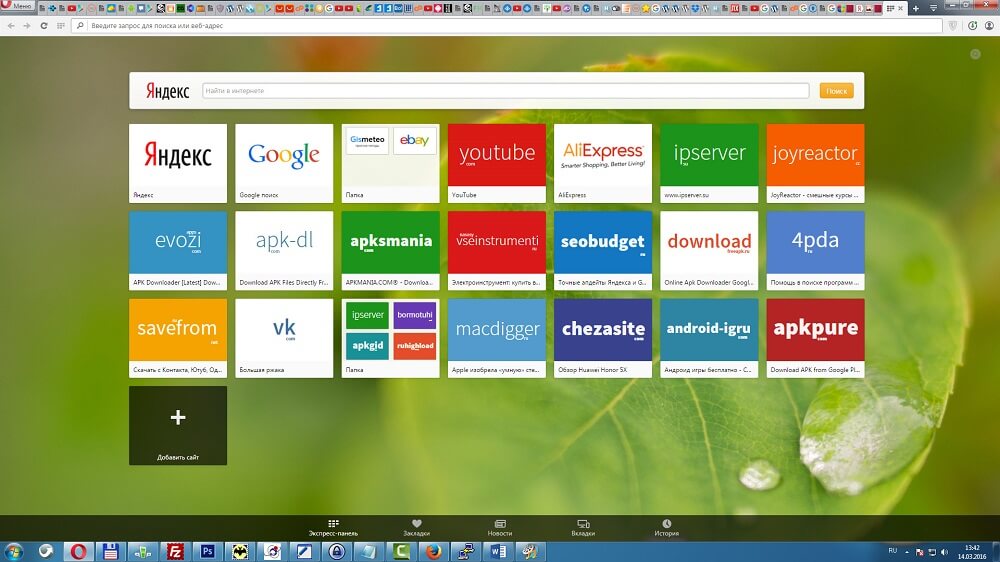
- 2487
- 644
- Ms. Evan Haag
Svarīgas un interesantas vietnes tiek glabātas izvēlētajā. Bet, ja mainīsit pārlūku vai pārinstalējat sistēmu, šī informācija tiks zaudēta. Jūs varat pārrakstīt visas adreses manuāli. Bet labāk uzziniet, kā saglabāt grāmatzīmes operā. Viņai ir saprotams interfeiss, ar kuru ir viegli strādāt. Jūs varat izveidot savu iestatījumu rezerves kopiju, pārsūtīt to uz citiem novērotājiem vai atjaunot to.
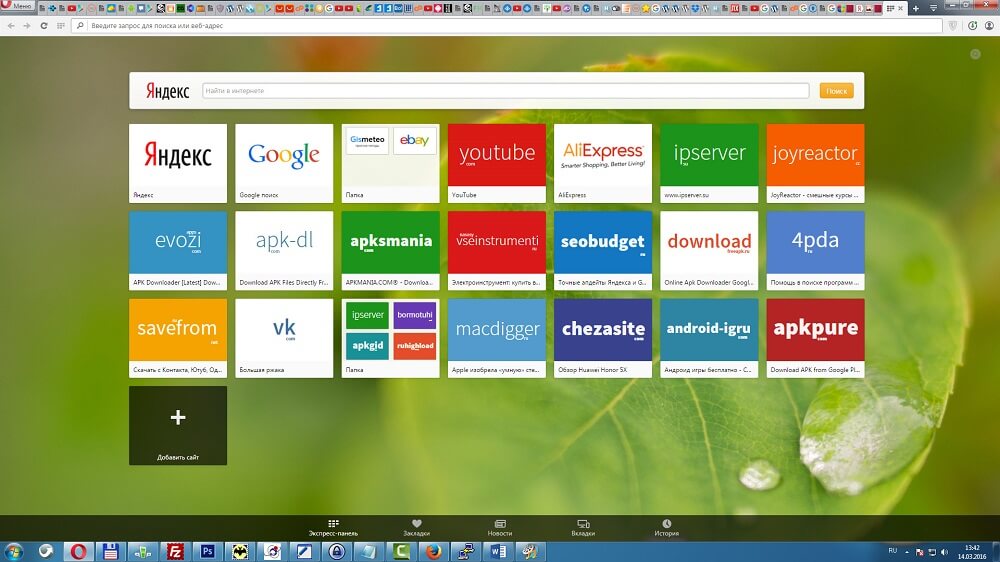
Importēt no cita pārlūka
Katram interneta atpūtai ir savi formāti. Ja jūs vienkārši kopējat mapi ar izvēlēto, nekas neizdosies. Bet izstrādātāji šo problēmu atrisināja savā veidā - viņi izgatavoja tā, lai pievienotās lapas varētu atlikt, izmantojot programmas saskarni.
Ja pārlūkprogrammā ir instalēts datorā, kurā jūs saglabājāt iecienītās vietnes, tad tas ir, kā importēt grāmatzīmes operā.
- Atveriet ātrās piekļuves izvēlni. Lai to izdarītu, noklikšķiniet uz novērotāja logotipa augšējā kreisajā stūrī.
- Krītošā sarakstā ievadiet kursoru vienumā "Citi rīki" ("vairāk rīku"). To var atrast izvēlnes apakšā blakus "Palīdzība".
- Noklikšķiniet uz "Importēt grāmatzīmes un iestatījumus").
- "Kur" sarakstā atlasiet novērotāju, kuru izmantojāt iepriekš.
- Atzīmējiet punktu "mīļākais" ar ērci. Ja vēlaties, varat atlikt apmeklējumu, paroļu, meklētājprogrammu un ekspresiju paneļu vēsturi.
- Noklikšķiniet uz "importēt" ("importēt"). Informācija no cita tīmekļa pārlūka tiek kopēta.
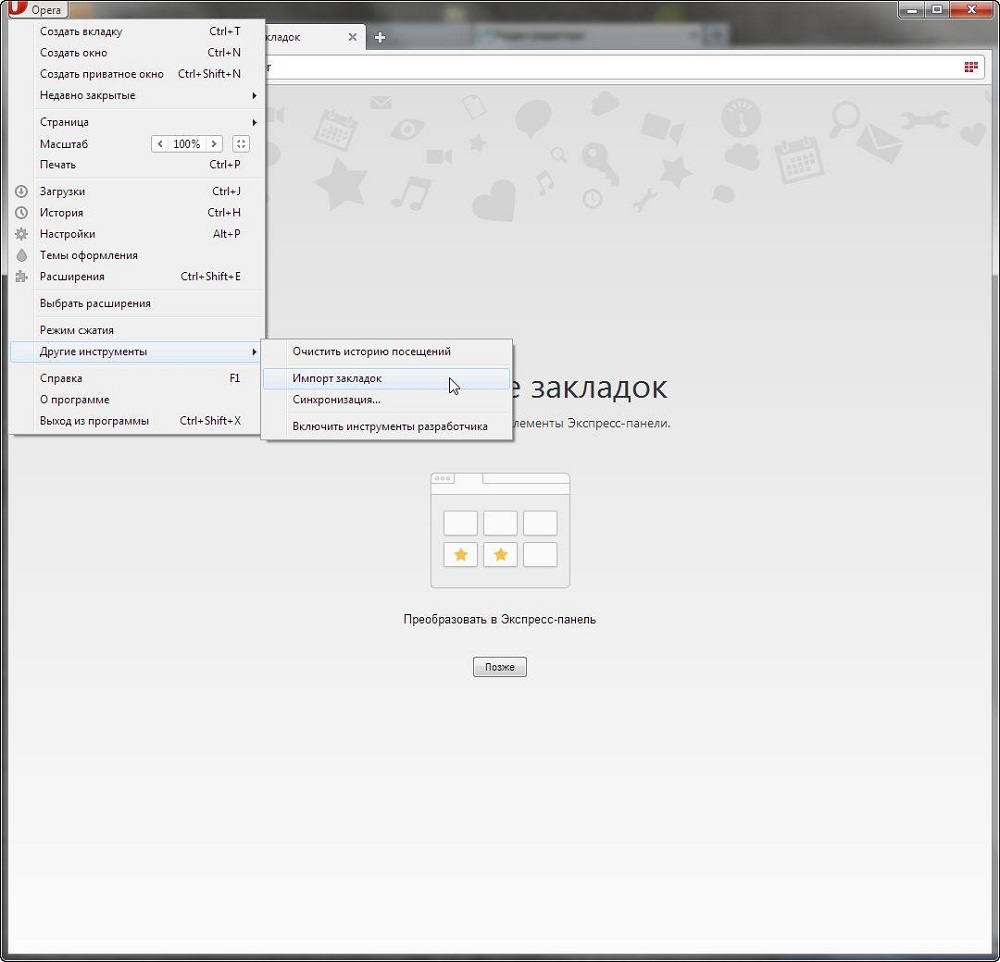
Tātad problēmu gadījumā jūs varat atbrīvoties no tiem pašiem iestatījumiem dažādās programmās vai atjaunot lietotāju datus.
Kā saglabāt grāmatzīmes failā
Lai nezaudētu datus no jūsu novērotāja, tas ir nepieciešams eksportēt uz HTML failu. Tas noderēs, ja vēlaties strādāt citā elektroniskā datorā. Pietiks, lai importētu savus iecienītos resursus globālajā tīklā.
Programmas agrīnajās versijās rezerves kopija tiek izveidota šādi:
- Noklikšķiniet uz operas logotipa, lai atvērtu ātrās piekļuves izvēlni.
- Novietojiet kursoru uz punktu "grāmatzīmes".
- Noklikšķiniet uz "Pārvaldība ...".
- Noklikšķiniet uz "File" un atlasiet "Export kā HTML".
Informācija par jūsu pievienotajām lapām tiks kopēta rezerves kopijā. Izmantojiet to, lai atvērtu savas vietnes citā interneta pārlūkprogrammā vai atjaunotu tās datora sadalīšanās gadījumā.
Jaunajās lietderības versijās norādītos datus nevar saglabāt. Saskarnē vienkārši nav šādas opcijas. Ir pieejama tikai kopēšana no citiem avotiem.
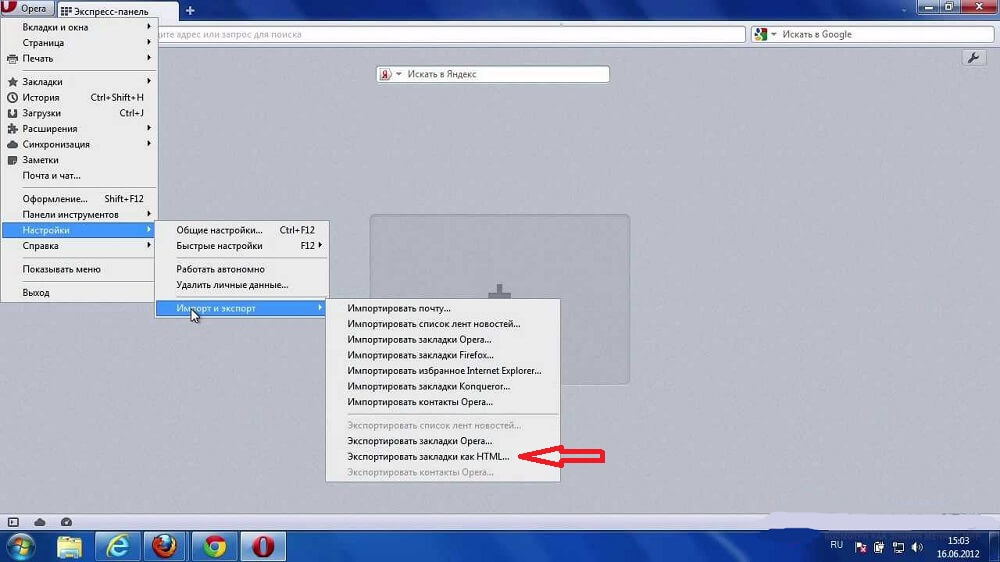
Bet trešais -Party izstrādātāji nāca klajā ar to, kā eksportēt cilnes no operas. Oficiālajā tīmekļa portālā ir BEZMAKSAS PAPILDINĀJUMS. Tas ir pieejams tikai angļu valodā, bet paplašināšanas saskarne ir diezgan vienkārša. Lejupielādējot norādīto lietojumprogrammu, blakus meklēšanas joslai parādās attēls lapas formā ar sarkanu lenti. Tas atver izvēlni ar trim pogām "Import", "Export" un "Atlasīt failu". Lai eksportētu pievienotās lapas, noklikšķiniet uz "Export". Papildinājums uzkrāj informāciju lejupielādes mapē. 7. uzvarā tas ir C: \ lietotāji \ [The_Poller vārds] \ lejupielādes vai C: \ lietotāji \ [_polizer nosaukums] \ ielādēšana.
Atkopšana no faila
Pārinstalējot sistēmu, jūs varat zaudēt visus pārlūka iestatījumus. Tāpēc jums jāzina, kā atjaunot grāmatzīmes operā.
Vispirms jums ir nepieciešams HTML fails ar izvēlētu. Labāk to uzglabāt ar maiņu vidi kā rezerves kopiju. Tāpēc datus vienmēr var pārsūtīt novērotājam.
Lai izkrautu visas saglabātās lapas, rīkojieties šādi:
- Zvaniet pa ātrās piekļuves izvēlni, noklikšķinot uz Opera logotipa.
- Pavelciet kursoru uz vienumu "Citi rīki" ("vairāk rīku") un noklikšķiniet uz "uzlabot"
- Sarakstā "Kur" atzīmēt "HTML-FILE".
- Norādiet ceļu uz failu.
Jūs varat atjaunot pievienotos globālā tīkla resursus, izmantojot Addra grāmatzīmju importa un eksporta Adera. Atveriet programmu, noklikšķiniet uz "Atlasīt", norādiet ceļu un noklikšķiniet uz pogas "Imprint".
Grāmatzīmju kopēšana, atjauninot operu
Ja jūs nolemjat atjaunināt interneta aspektu, jums nav jāaprēķina informācija, lai to atjauninātu vēlāk. Dažādās komunālo pakalpojumu versijās tiek izmantoti tie paši formāti. Jūs varat saglabāt lietotāja datus, un vecie favorīti parādīsies jaunajā pārlūkprogrammā. Es izdomāju, kā pārsūtīt grāmatzīmes no operas uz operu ir ļoti viegli. Izveidojiet sekojošo.
- Ieslēdziet slēpto mapju atspoguļojumu. Lai to izdarītu, atveriet logu “mans dators” un noklikšķiniet uz pogas “Orlot”. Viņa atrodas zem izvēlnes līnijas. Dodieties uz līniju "parametri", atlasiet cilni "Skatīt" un ievietojiet atzīmi blakus vienumam "Rādīt slēptos failus".
- Dodieties uz mapi, kurā tiek glabāti pārlūka iestatījumi: C: \ lietotāji \ [The Windows 7 vai C: \ dokumenti un iestatījumi \ [lietotāja vārds] \ lietojumprogrammu dati \ Windows 7 vai C: \ dokumenti un iestatījumi \ [lietotājvārds] \ lietojumprogrammu dati XP XP XP XP.
- Kopēt grāmatzīmes no turienes.ADR. Pievienotās lapas ir tajā. Labāk to pārsūtīt uz noņemamu vidi, lai tādā gadījumā jums būtu izvēlēto vietņu rezerves kopija.
Pēc tam jūs varat atjaunināt novērotāju. Lai atjaunotu savus datus, vienkārši nomainiet jauno grāmatzīmju failu.ADR iepriekš saglabātajam. Varat arī importēt meklēšanas vēsturi, paroles, parametrus.
Līdzīga metode ir reāla pestīšana, ja strādājat vairākos datoros. Instalējiet to pašu programmas versiju, jo būs vieglāk pārsūtīt lietotāja iestatījumus.
Operai ir plašas iespējas strādāt ar izvēlēto. Jūs varat saglabāt savas iecienītās lapas, importēt tās no cita pārlūka vai faila.
Pastāstiet mums, kādas interneta atpūtas iespējas jūs izmantojat un kādas ir viņu priekšrocības.
- « Kāpēc dators neredz videokarti un kā to labot
- Atbalsta uzraksts.Ābols.com/iPhone/atjaunot iPhone, atkopšanas režīmā, cēloņus un risināšanas metodes »

